
Muotoileminen fonttien ja tyylien avulla Macin TeXturissa
Voit muotoilla tekstiä valitsemalla esimerkiksi fontteja, fonttien värejä ja fonttien kokoja. Voit myös muotoilla tekstiä valitsemalla dokumentissa käytettävän suosikkityylin tai -tyylit.
Tekstin muotoileminen työkalupalkilla
Voit muuttaa tekstin fonttia, kokoa, väriä ja muita perusmuotoiluja työkalupalkin avulla. Jos esimerkiksi haluat muuttaa fonttikokoa, valitse koko luettelosta.
Huomaa: Jos työkalupalkkia ei näy, valitse Muoto > Muunna muotoilluksi tekstiksi.

Muiden tekstimuotoiluvaihtoehtojen käyttäminen
Jos työkalupalkista ei löydy sitä, mitä tarvitset, voit käyttää tekstin lisämuotoiluvaihtoehtoja Fontit-ikkunassa.
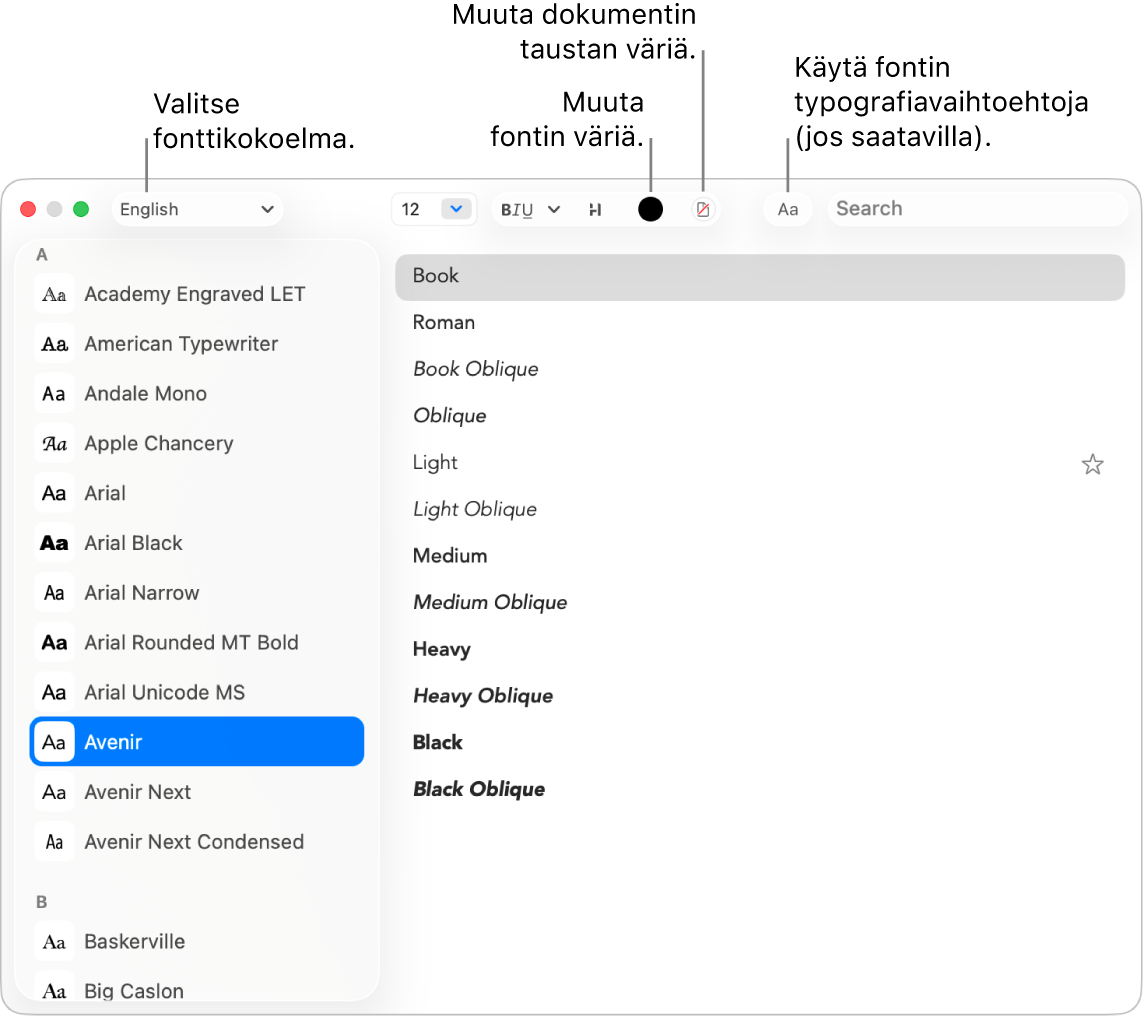
Valitse Macin TeXturi-apissa
 Muoto > Fontti > Näytä fontit tai avaa Fontit-ikkuna painamalla komento-T.
Muoto > Fontti > Näytä fontit tai avaa Fontit-ikkuna painamalla komento-T.Valitse teksti, jota haluat muokata ja tee jokin seuraavista:
Fontin muuttaminen: Valitse kokoelma klikkaamalla ylävasemmalla Kokoelmat-valikkoa
 ja valitse sitten sivupalkista fonttileikkaus ja oikealta tyyli.
ja valitse sitten sivupalkista fonttileikkaus ja oikealta tyyli.Lihavoiminen, alleviivaaminen tai yliviivaaminen: Klikkaa Tekstin muotoilu -painiketta
 , ja valitse sitten ponnahdusvalikosta vaihtoehto, kuten Kaksinkertainen yliviivaus. Vaihda viivan väri valitsemalla ponnahdusvalikosta Yliviivauksen väri ja klikkaamalla väriä.
, ja valitse sitten ponnahdusvalikosta vaihtoehto, kuten Kaksinkertainen yliviivaus. Vaihda viivan väri valitsemalla ponnahdusvalikosta Yliviivauksen väri ja klikkaamalla väriä.Varjostuksen lisääminen tekstiin: Klikkaa Tekstin varjo -painiketta
 ja laita päälle Varjo. Säädä varjon peittävyyttä, pehmeyttä tai poikkeamaa vetämällä liukusäätimiä. Muuta valon lähteen suuntaa vetämällä kulmakiekkoa.
ja laita päälle Varjo. Säädä varjon peittävyyttä, pehmeyttä tai poikkeamaa vetämällä liukusäätimiä. Muuta valon lähteen suuntaa vetämällä kulmakiekkoa.Fontin värin muuttaminen: Klikkaa Tekstin väri -painiketta

Typografiavalintojen tekeminen: Klikkaa Typografia-painiketta
 (hakukentän vieressä) ja valitse sitten esimerkiksi kirjainkoosta riippuvainen asettelu, pystysijainnit, murtoluvut, koristeet, ligatuurit, glyyfimuunnelmat ja numeroiden välistys. Kaikilla fonteilla on omat typografiavalinnat.
(hakukentän vieressä) ja valitse sitten esimerkiksi kirjainkoosta riippuvainen asettelu, pystysijainnit, murtoluvut, koristeet, ligatuurit, glyyfimuunnelmat ja numeroiden välistys. Kaikilla fonteilla on omat typografiavalinnat.Muiden fonttien etsiminen: Kirjoita fontin nimi hakukenttään. Jos hakukenttä ei näy, klikkaa Etsi-painiketta
 .
.
Kirjasinkirjalla voit asentaa ja hallita fontteja Macilla. Voit avata sen Fontit-ikkunasta klikkaamalla Kokoelmat-valikkoa
 ja valitsemalla sitten Hallitse fontteja. Katso Kirjasinkirjan käyttöopas.
ja valitsemalla sitten Hallitse fontteja. Katso Kirjasinkirjan käyttöopas.
Aakkoskoon muuttaminen
Valitse Macin TeXturi-apissa ![]() Muokkaa > Muunnokset ja valitse sitten Muuta isoiksi kirjaimiksi, Muuta pieniksi kirjaimiksi tai Muuta alkukirjaimet isoiksi kirjaimiksi.
Muokkaa > Muunnokset ja valitse sitten Muuta isoiksi kirjaimiksi, Muuta pieniksi kirjaimiksi tai Muuta alkukirjaimet isoiksi kirjaimiksi.
Kappaletyylien käyttäminen
Valitse teksti Macin TeXturi-apissa ![]() , klikkaa työkalupalkissa Kappaletyylit-painiketta
, klikkaa työkalupalkissa Kappaletyylit-painiketta ![]() ja tee jokin seuraavista:
ja tee jokin seuraavista:
Käytä tyyliä: Valitse tyyli.
Vinkki: Jos haluat, että sijoitettu teksti on samanlainen kuin sitä ympäröivä teksti, valitse tekstin sijoituskohta ja valitse Muokkaa > Sijoita ja sovita tyyli.
Tyylin kaikkien esiintymien näyttäminen: Valitse Näytä tyylit ja valitse sitten Dokumentin tyyli tai Suosikkityylit. Etsi tyyli, jota haluat käyttää, klikkaa Valitse, klikkaa ”Valitse koko dokumentista” tai ”Valitse valinnasta” ja klikkaa sitten Valitse.
Uuden tyylin määrittäminen: Valitse Näytä tyylit, klikkaa Lisää suosikkeihin ja kirjoita nimi. Valitse, mitä ominaisuuksia (fonttia, välistystä tai sarkaimia) haluat käyttää, kun tyyli valitaan.
Vinkki: Jos haluat siirtää tyylin toiseen valintaan määrittämättä tyyliä, valitse Muoto > Fontti > Kopioi tyyli, valitse uudelleenmuotoiltava teksti ja valitse Muoto > Fontti > Sijoita tyyli.
Huomaa: Jos et näe Kappaletyylit-painiketta ![]() valikkopalkin vasemmassa päädyssä, tee ikkunasta leveämpi.
valikkopalkin vasemmassa päädyssä, tee ikkunasta leveämpi.
Tekstin korostaminen
Valitse Macin TeXturi-apissa
 korostettava teksti.
korostettava teksti.Tee jokin seuraavista:
Valitse Muoto > Fontti > Korostus.
Klikkaa työkalupalkissa Korosta-painiketta
 .
.
Valitse väri.
Tekstikorostukset tallennetaan dokumentteihin, ja ne voidaan kopioida ja sijoittaa muihin tekstiä käyttäviin appeihin, kuten Muistiinpanoihin.
Kun valitset Kohdistusväri-vaihtoehdon ja kopioit ja sijoitat tekstiä toiseen appiin, korostus näkyy appikohtaisella kohdistusvärillä.
Dokumentin taustavärin muuttaminen
Valitse Macin TeXturi-apissa
 Muoto > Fontti > Näytä fontit tai avaa Fontit-ikkuna painamalla komento-T.
Muoto > Fontti > Näytä fontit tai avaa Fontit-ikkuna painamalla komento-T.Klikkaa dokumentin värin painiketta
 ja valitse sitten väri.
ja valitse sitten väri.Jos haluat palata edelliseen taustaväriin, klikkaa mihin tahansa dokumentissa ja valitse Muokkaa > Peru dokumentin taustavärin asetus.